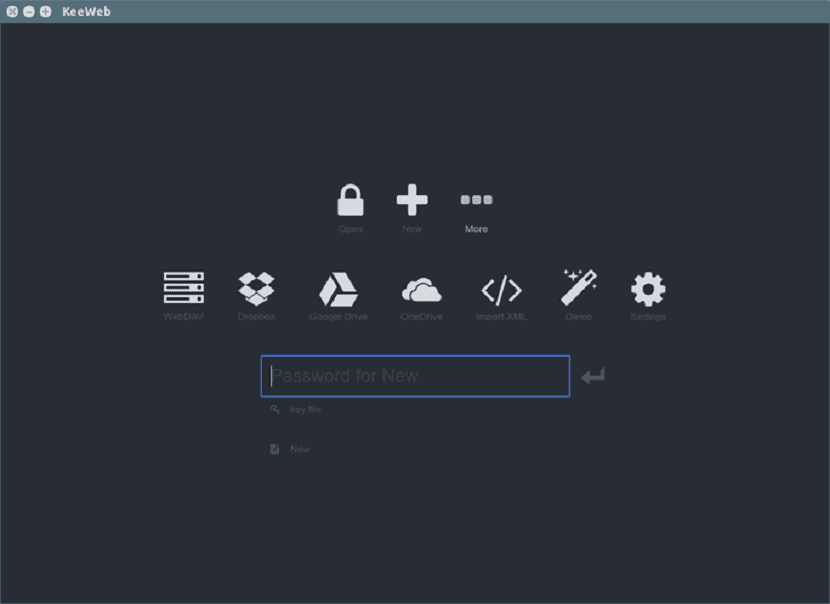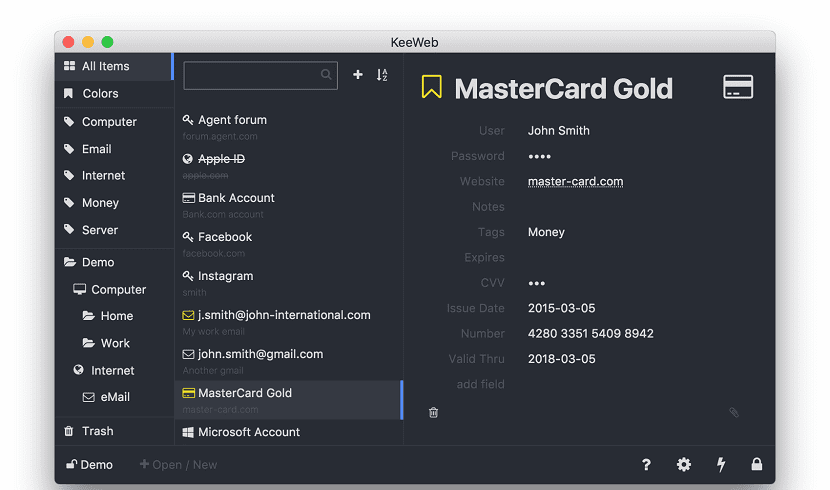
Oggi dipendiamo da sempre più servizi online. Ogni servizio online a cui ci iscriviamo, ci permette di impostare una password e in questo modo dobbiamo ricordare centinaia di password.
In questo caso, è facile per chiunque utilizzare un'unica password per tutto, cosa che non è consigliata in qualsiasi momento.
Per cui dovrebbe essere utilizzato almeno nel tuo accesso ai conti bancari o dove hai informazioni sensibili una password diversa per ognuno.
Ecco perché in questo articolo parlerò di Keeweb, un gestore di password Linux che può archiviare tutte le tue password in modo sicuro, online o offline.
Quando parliamo di gestori di password Linux, ce ne sono tanti. Gestori di password come Keepass e altri di cui abbiamo già parlato qui sul blog.
Keeweb è un altro gestore di password per Linux che vedremo in questo articolo.
Keeweb è un'incredibile applicazione desktop per la gestione delle tue password e supporta anche i database KeePass.
Non richiede server o risorse aggiuntivi. L'applicazione può essere eseguita nel browser o come applicazione desktop su Windows, Mac OS e Ubuntu / Linux.
KeeWeb è un gestore di password open source e multipiattaforma con funzionalità come sincronizzazione cloud, scorciatoie da tastiera e supporto plug-in. KeeWeb utilizza Electron, il che significa che funziona su Windows, Linux e Mac OS.
Quando si tratta di utilizzare KeeWeb, in realtà hai 2 opzioni. Puoi usare l'applicazione web KeeWeb senza doverla installare sul tuo sistema (dal tuo browser) e usarla in movimento o semplicemente installare il client KeeWeb sul tuo sistema.
Caratteristiche
Una delle caratteristiche principali di KeeWeb è supporto per un'ampia varietà di sedi remote e servizi cloud.
Oltre a caricare file locali, puoi aprire file da:
- Server WebDAV
- Google drive
- dropbox
- Microsoft Onedrive
Ciò significa che se utilizzi più computer, puoi sincronizzare i file delle password tra di loro, quindi non devi preoccuparti di non avere tutte le password disponibili su tutti i dispositivi.
anche possiamo evidenziare quanto segue:
- L'applicazione offre una versione web online che puoi provare. Ha quasi tutte le funzionalità disponibili nelle applicazioni desktop.
- Non richiede installazione e funziona con tutti i browser moderni.
- Puoi aprire i tuoi database Keeweb / Keepass da Dropbox e sincronizzare automaticamente le modifiche su tutti i dispositivi.
- L'applicazione desktop può essere aggiornata automaticamente. Sono disponibili diverse opzioni: aggiorna e installa, mostra una notifica o disabilita l'aggiornamento.
- Temi multipli disponibili. Puoi passare dal tema scuro a quello chiaro, a seconda di quello che ti piace di più.
Come installare KeeWeb su Ubuntu e derivati?
Per installare questo gestore di password sul tuo sistema, Devi seguire le istruzioni che condividiamo di seguito.
Per prima cosa dobbiamo scaricare il pacchetto deb dell'applicazione, che possiamo ottenere da il seguente collegamento. Qui stiamo per scaricare l'ultima versione stabile.
In questo caso, è attualmente la versione 1.6.3.
È il possiamo scaricare dal terminale con il comando wget Copiamo semplicemente il link per il download e sul terminale digitiamo il comando e incolliamo il link come segue.
È importante sapere quale architettura abbiamo nel sistema, il pacchetto che scaricheremo è per sistemi a 64 bit.
wget https://github.com/keeweb/keeweb/releases/download/v1.6.3/KeeWeb-1.6.3.linux.x64.deb -O keeweb.deb
Ora, nel caso in cui ne usi uno a 32 bit, il pacchetto che dovresti usare è questo:
wget https://github.com/keeweb/keeweb/releases/download/v1.6.3/KeeWeb-1.6.3.linux.ia32.deb -O keeweb.deb
Se non sai qual è l'architettura del tuo sistema, puoi scoprirlo in un modo abbastanza semplice, in un terminale devi digitare il seguente comando:
uname -m
E il terminale mostrerà l'architettura del tuo sistema.
Fatto il download installeremo l'applicazione con il seguente comando:
sudo dpkg -i keeweb.deb
In caso di problemi con le dipendenze risolviamo con:
sudo apt-get -f install
E pronto. Nel caso in cui non desideri installare, puoi utilizzare il servizio dal tuo browser web nel seguente link